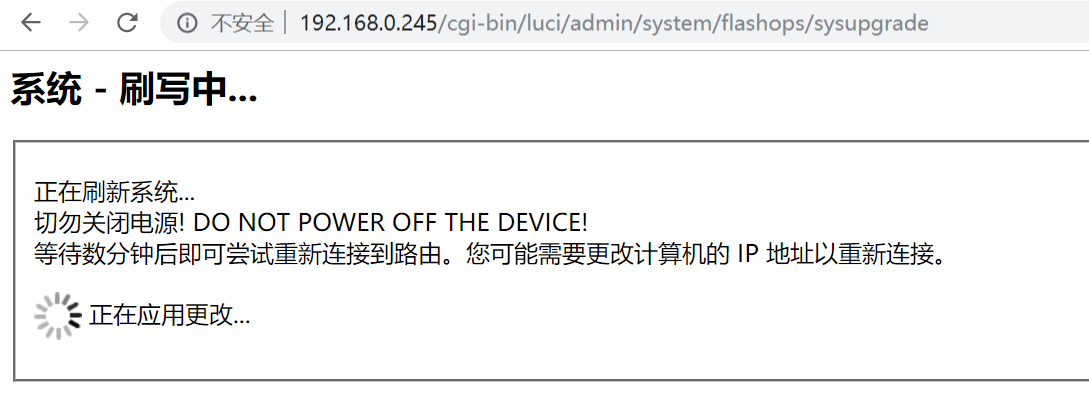侧边栏
q102:sysupgrade
Q102固件升级
网关系统固件升级是非常有必要的,目的是为了保证网关使用更稳定,性能更加优化。
网关默认出厂设置
| 项目 | 默认设置 | 说明 |
| LAN1 | 192.168.0.245/24 | 10M/100M自适应网卡,默认LAN区域 |
| COM1 | RS485/RS232 | A1/B1,R/T/G |
| COM2 | RS485 | A2/B2 |
| 系统管理 | user/user123 | 在电脑上可通过浏览器登录网关修改系统配置 |
网关固件升级步骤
1、 获取最新版本固件,厂商提供格式为.zip的压缩文件,用户拿到此压缩文件后,需要将此文件解压,解压后,会得到3个文件:固件升级帮助(本文档),xxxxxx.sysupgrade.bin(网关固件升级文件),xxxxxx.sysupgrade.bin.md5.txt(网关固件升级文件MD5值)。
2、 登陆路由器WEB管理界面(网关背面有默认IP,用户名/密码等信息)。这个时候请一定采用有线连接方式,配置好相关IP地址,登录到路由器WEB管理界面,进入后,点击左侧导航中的系统菜单,展开后点击“备份/升级”菜单,然后在右侧界面可以看到“刷写新的固件”字样。点击“选择文件”—–选取固件升级文件(名称为xxxxxx.sysupgrade.bin的文件),点击“刷写固件”按钮。
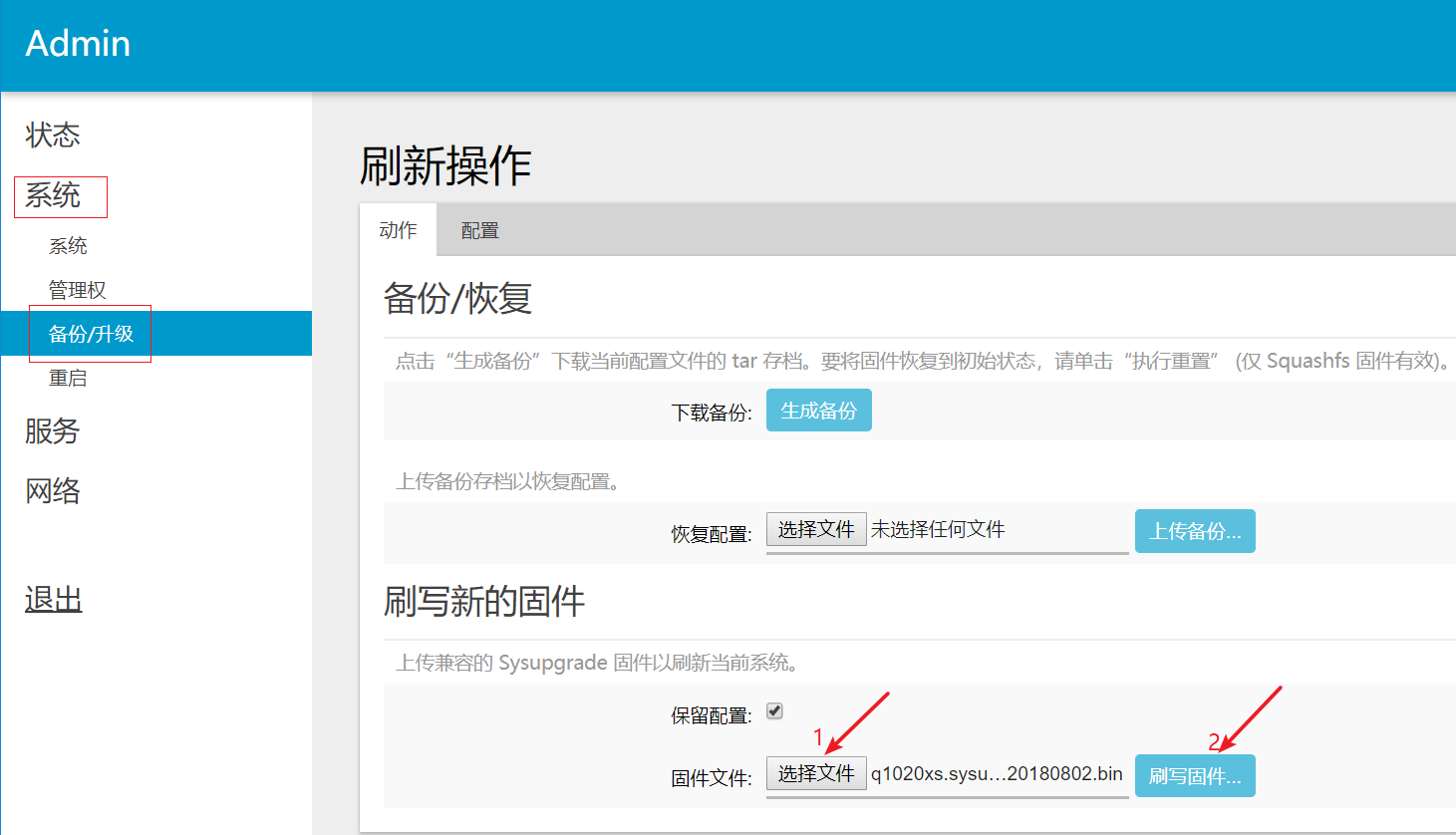
3、 固件一般需要上传10多秒才能完成,完成后进入刷新固件-验证页面,核对固件文件大小,文件MD5值等信息后,点击执行按钮即可,等待1分钟左右,再次登录网关系统,查看是否升级成功。
注意:如文件MD5值和压缩包中解压出来的xxxxxx.sysupgrade.bin.md5.txt文件中的值不一致,就取消升级。
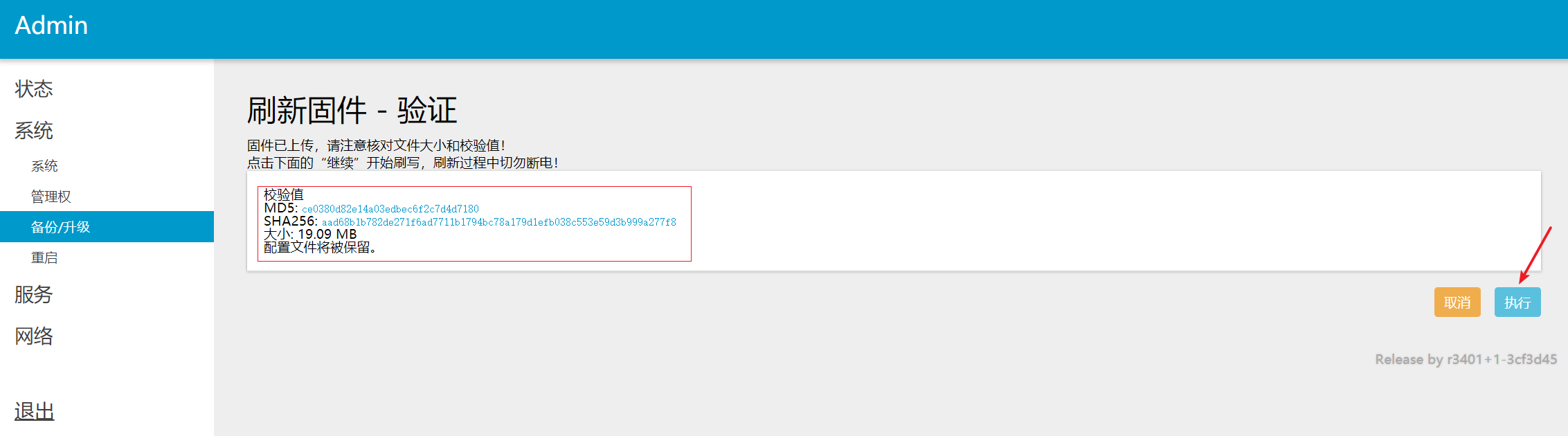
5、 大概10几秒后,网关最左边的PWR灯一直都是长亮,最右边的灯变成橙色闪烁,其他灯全灭。
6、 等待1分钟左右,再次登录网关系统,查看是否升级成功。
网关固件升级注意事项
- 重中之中是在对网关升级过程中切不可断电,否则会出现固件损坏,甚至网关硬件损坏。
- 升级网关固件尽量使用兼容性较好的浏览器,在升级过程中,不要因为速度过慢,无反应就大胆的关闭升级界面,要耐心等待升级,一般1~2分钟即可完成升级操作。
q102/sysupgrade.txt · 最后更改: 由 127.0.0.1
除额外注明的地方外,本维基上的内容按下列许可协议发布: CC Attribution-Share Alike 4.0 International